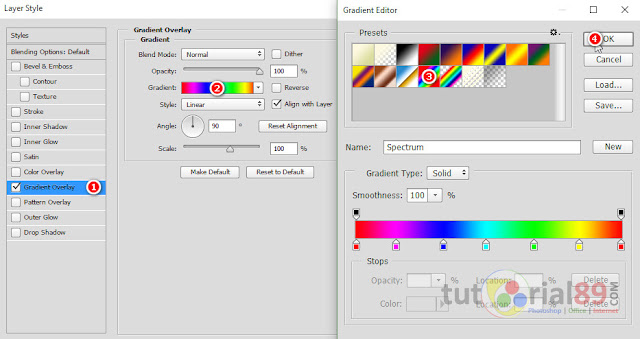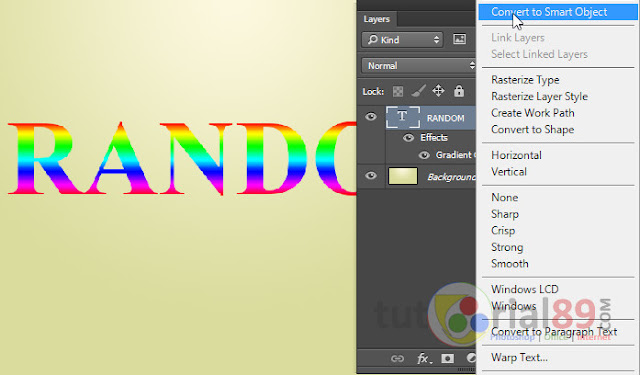Tutorial photoshop | Pada tutorial photoshop kali
ini saya akan coba kembali share efek-efek pada tulisan. Efek tulisan yang saya
pilih kali ini adalah membuat random color.
Kalau
di tutorial sebelumnya kita telah belajar membuat efek tulisan full color dengan photoshop, sekarang saya pilih random color sebagai judulnya. Random
yang berarti acak, dengankan color berarti warna. Jadi random color adalah efek
pada tulisan dengan memberikan warna acak.
Entahlah,
ini ide yang bagus atau tidak, tapi saya berharap efek tulisan ini bisa sobat
terima dan sukai. Untuk lebih jelasnya apa yang saya maksud dengan efek tulisan
random color dengan photoshop, silahkan lihat hasil akhir dari tutorial
photoshop kali ini.
Cara membuat tulisan random color dengan photoshop
1. Buka photoshop sobat, kemudian buatlah
lembar kerja baru dengan cara klik Ctrl+N kemudian atur luasnya menjadi
900 x 500 pxl. Dengan resolusi 100. O ya. pastikan sobat mengakses tutorial ini di www.tutorial89.com. Jika tidak, berarti sobat sedang membaca artikel plagiat.
2. Silahkan warnai background nya dengan warna
yang sobat sukai. Sobat bisa mewarnai background ini dengan Gradient tool
(G) atau pain bucket tool.
3. Bbuatlah tulisan RANDOM dengan
menggunakan Horizontal type tool (T). saya menggunakan font time new
roman size 100.
4. Double klik layer random sampai
muncul kotak layer style. Kemudian klik gradient overlay ganti
warnanya menjadi warna pelangi.
5. Klik kanan layer random kemudian
pilih converter to smart object
6. Pilih menu filter > Filter gallery
> Texture > Stained glass kemudian atur cell size 14, border
thickness 1 dan lifht intensity 0. Untuk lebih jelas, silahkan atur
seperti gamabr berikut ini
7. Double klik layer random kemudian ceklis pada kotak bevel and
emboss lalu atur seperti gambar berikut ini.
8. Sekarang klik kotak drop shadow kemudi
atur seperti pada gambar berikut ini
Sampai
pada tahap ini, sobat sudah selesai membuat Tulsan efek random color dengan
menggunakan photoshop. Untuk selanjutnya, silahkan tambahakn tulisan-tulisan lainnya
jika itu dirasa perlu. Semoga bermanfaat.
Tutorial video membuat tulisan random color di photoshop
Bagi Sobat yang masih kurang jelas dengan pemaparan
dalam bentuk artikel, mungkin bisa meluangkan waktu beberapa menit untuk melihat tutorial
dalam bentuk video di bawah ini. Jangan lupa untuk SUBSRIBE chanel youtube kami,
agar semakin banyak video tutorial yang disajikan di blog ini. Selamat menyaksikan dan memahami.
- INFO PENTNG -
Mohon bantuannya agar bersedia mensubscribe chanel youtube kami (klik icon youtube) sampai 1.000 subscribe untuk
memenuhi kebijakan baru youtube. Semoga video-video tutorial yang kami
sajikan bisa bermanfaat. Termiakasih
|